ツールごとに学習
スムージングツールには「ツールごとに学習」が用意されています。 サンプルワークフロー を参照して、このサンプルを含むさまざまなサンプルをAlteryx Designerで直接利用する方法をご確認ください。
スムージングツールを使用して、オブジェクトの線に沿ってノードを足していくことで、ポリゴンやポリラインオブジェクトの鋭角を滑らかにすることができます。これには、スムージングツールで「B−スプライン」スムージングアルゴリズムが使用されます。
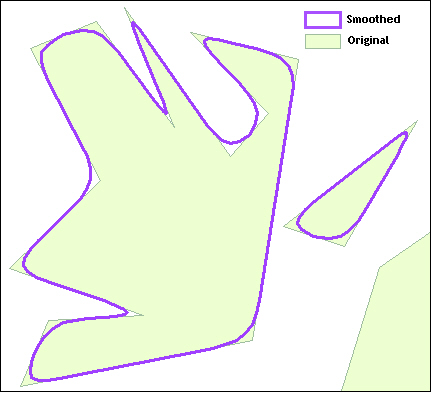
スムージングされる空間オブジェクトを含む 空間フィールド を指定します。 出力に含める を使用して、元の空間オブジェクトを出力ストリームに含めるかどうかを選択できます。既定ではチェックされていないため、オブジェクトは含まれません。
スムージング : 望ましいスムージング量を指定します。この設定は、各曲線に追加されるノードの数を制御します。
スムージング : 元のオブジェクトに含まれるノード数に2が乗算されます。
より滑らかなスムージング : 元のオブジェクトに含まれるノード数に4が乗算されます。
非常に滑らかなスムージング : 元のオブジェクトに含まれるノード数に8が乗算されます。
最大半径 の入力: 既定は1です。スムージングの方法論では、角を四捨五入してノードを追加します。曲線は線の中心から始まり、次の線の中心に伸び、より多くのノードを連続的に追加して丸い線を形成しますが、曲線の指定された 最大半径 を超えることはありません。
単位 : 最大半径の単位を指定します。 マイル または キロメートル から選択できます。既定はマイルです。
最大半径の1%に事後一般化 : 既定で選択されています。既定値の1%は調整できます。スムージングされたオブジェクトは一般化され、冗長ノードを除去し、ファイルサイズを削減します。
レイヤー全体の整合性を保持 : 既定で選択されています。複数のオブジェクトで共有されている線分が一度にスムージングされ、それらのオブジェクト間に隙間や重なり合いがないことが確認されます。

